Indicação - Quadro incompatível com o número de pontos acumulados
O AltoQi Builder emite alertas em forma de triângulos amarelos e vermelhos no projeto a fim de atrair a atenção do usuário para o ponto onde está sendo exibido o triângulo.
Para verificar qual a mensagem que esse triângulo traz, segure o mouse sobre o triângulo e a mensagem será exibida.
Quando esta mensagem é Quadro incompatível com o número de pontos acumulados, significa que o quadro onde está sendo apresentada essa mensagem possui uma capacidade menor de pontos acumulados do que realmente necessita.
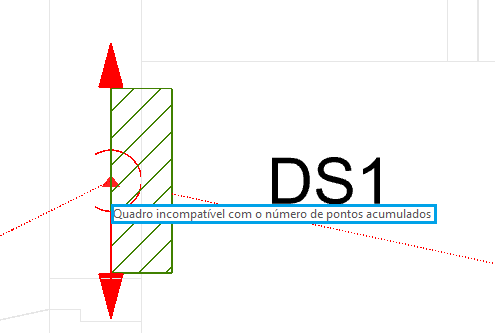
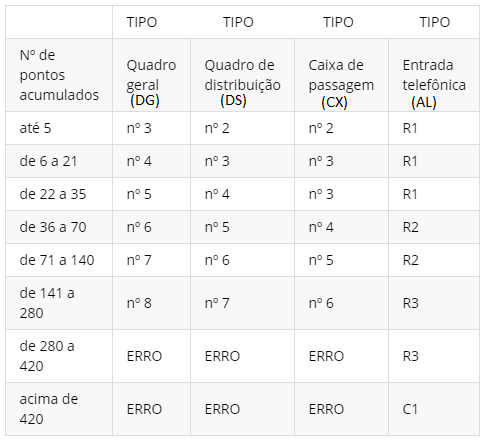
Para adequar o quadro ao número de pontos acumulados, deve-se proceder da seguinte forma:
- Selecione o quadro onde a mensagem está sendo exibida;
- Com o quadro selecionado, acesse a guia Operações, grupo Peças, comando Definir peças:
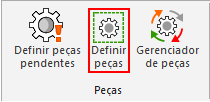
- Habilite o filtro Dimensionamento:
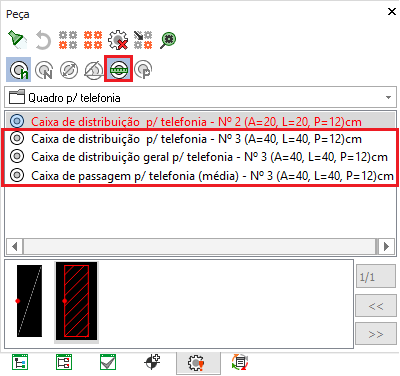
- Selecione uma das peças sugeridas
- Pressione ESC para encerrar o comando.
O quadro deixará de exibir a mensagem e estará de acordo o número de pontos acumulados.
Abaixo realizaremos um exemplo para demonstrar essa situação.
Exemplo:
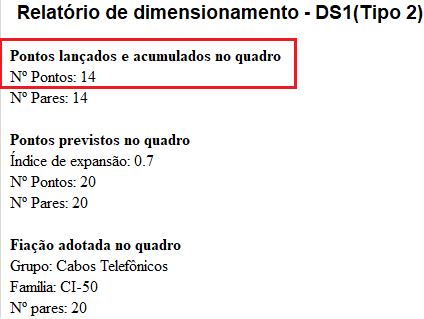
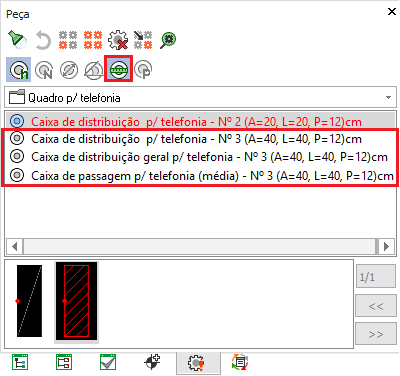
![Brand Vertical-PRINCIPAL-1.png]](https://suporte.altoqi.com.br/hs-fs/hubfs/Brand%20Vertical-PRINCIPAL-1.png?width=70&height=63&name=Brand%20Vertical-PRINCIPAL-1.png)